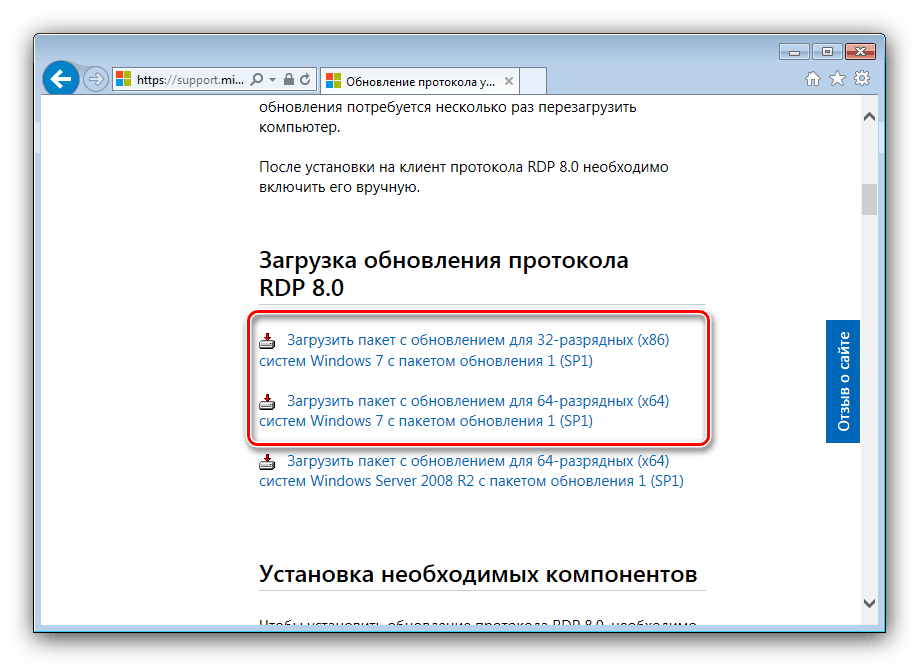Posodobitev RDP v sistemu Windows 7

Sistem oddaljenega namizja Windows 7 se uporablja za reševanje številnih težav, vključno z organizacijo delovnega toka v velikem podjetju. Zato je zelo pomembno, da imate najnovejšo različico te programske opreme.
Kako posodobiti RDP
Ker je obravnavani programski paket del sistema, ga je mogoče posodobiti le z namestitvijo posebne posodobitve sistema in omogočanjem funkcije po namestitvi.
1. korak: Namestite posodobitev KB2592687
Novo različico oddaljenega namizja je mogoče namestiti s posebno posodobitvijo, ki ima številko KB2592687.
KB2592687 stran za posodobitev
- Odprite spletno mesto s pomočjo zgornje povezave in se pomaknite navzdol do razdelka »Prenos posodobitev« . Kliknite povezavo za prenos posodobitve za operacijski sistem, ki ustreza njegovi bitni globini.
![Posodobite stran za prenos za namestitev nove različice RDP v računalnik z operacijskim sistemom Windows 7]()
Preusmerjeni boste na Microsoftovo spletno mesto za podporo. Izberite jezik, ki je primeren za vaš OS in kliknite "Download" .
- Prenesite namestitveno datoteko na katero koli priročno mesto in jo nato zaženite. Najprej potrdite željo po namestitvi posodobitve s klikom na gumb "Da" .
- Počakajte, da se posodobitev namesti, nato zaprite vse odprte programe, kliknite gumb »Zapri« in znova zaženite računalnik.
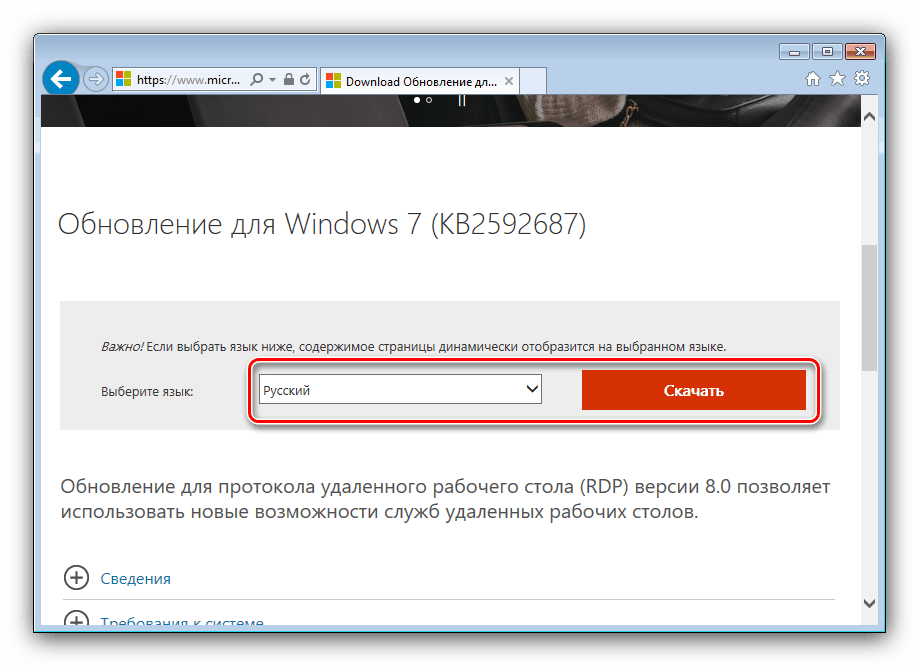

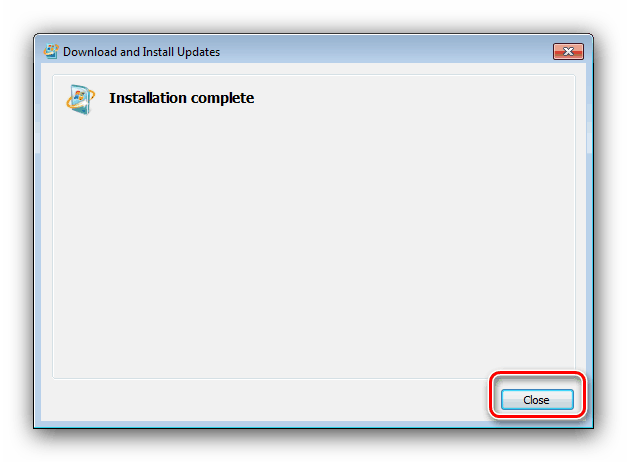
Po zagonu sistema nadaljujte z naslednjim korakom.
2. faza: Omogoči protokol
Po namestitvi najnovejše različice RDP jo omogočite. To se naredi na naslednji način:
- Odprite okno zaženi s kombinacijo tipk Win + R , v polje za vnos vnesite
gpedit.mscin kliknite V redu . - V levem drevesu imenikov se pomaknite do naslednjega naslova:
Административные шаблоныКомпоненты WindowsСлужбы удалённых рабочих столовУзел сеансов удалённых рабочих столовСреда удалённых рабочих сеансов - Odprite pravilnik "Dovoli protokol za oddaljeno namizje (RDP) 8.0" z dvoklikom leve tipke miške in izberite "Omogoči" .
- Shranite spremembe, nato znova zaženite stroj.
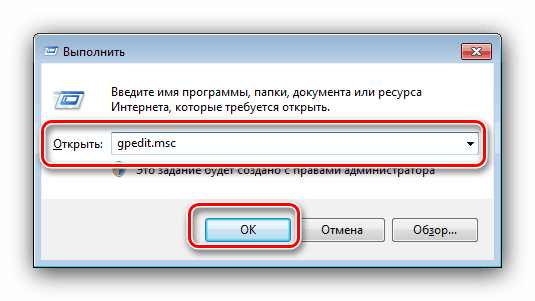
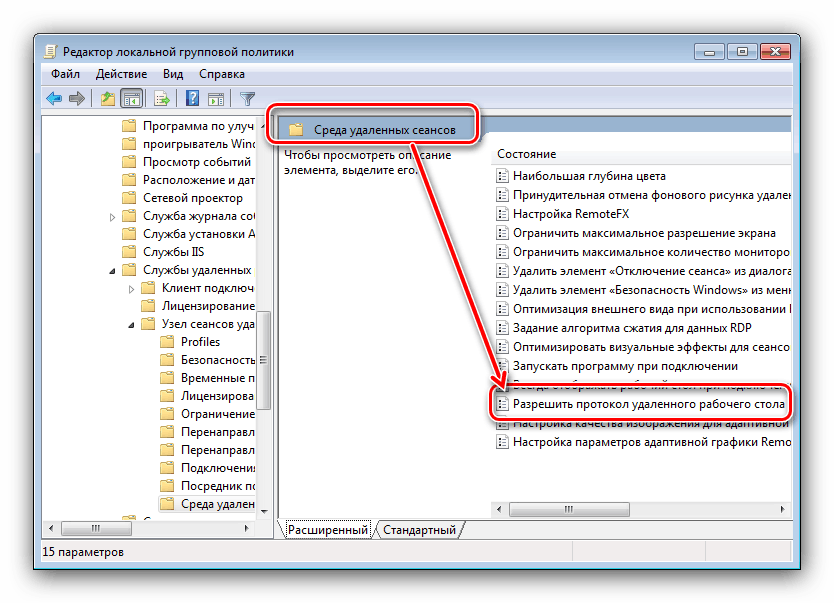
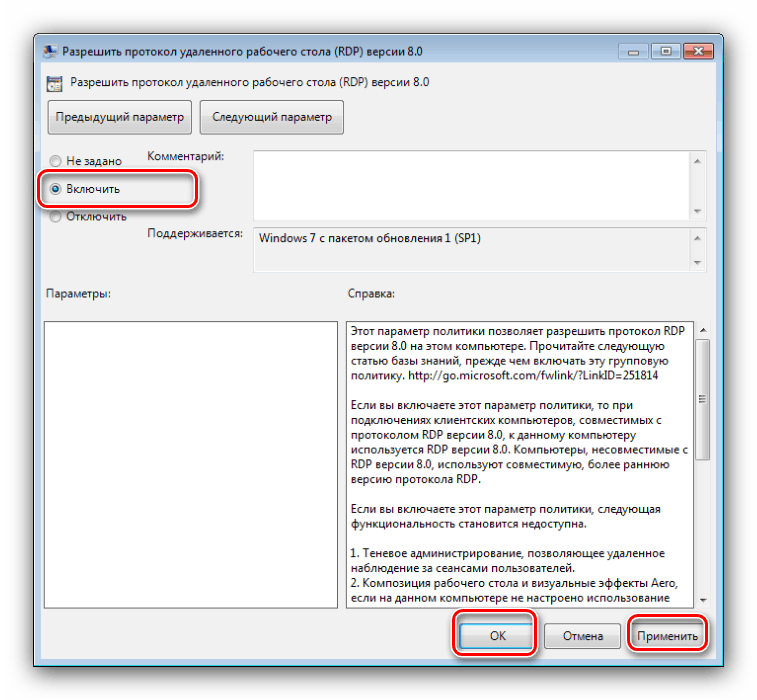
Tako smo dokončali nadgradnjo RDP na Windows 7.